
Windows 10 Fall Creators Update (Final) sudah resmi dirilis Microsoft, dan bagi kamu yang ingin download file ISO nya, berikut ini adalah cara download file ISO Windows 10 Fall Creators Update (Final) langsung dari server Microsoft.
1. Download File ISO Windows 10 Fall Creators Update Melalui Media Creation Tool
Cara pertama sekaligus cara download file ISO Windows 10 yang paling WinPoin rekomendasikan adalah melalui Media Creation Tool. Kelebihan download file ISO melalui Media Creation Tool adalah:
- File ISO Windows 10 bersumber langsung dari server Microsoft
- File ISO Windows 10 yang didownload sesuai dengan versi yang digunakan saat ini
Caranya kamu tinggal download Media Creation Tool di halaman ini, dengan menekan tombol Download Tool Now.

Setelah terdownload, jalankan file MediaCreationTool.exe,

Klik Accept menyetujui Term.

Pada saat muncul pertanyaan What do you want to do?, pilih Create installation media

Setelah itu pilih bahasa, edisi, dan arsitektur file ISO Windows 10 yang kamu inginkan. Jika file ISO tersebut akan kamu gunakan untuk upgrade Windows 10 di PC kamu saat ini, maka WinPoin sarankan jangan ubah pengaturannya, dan biarkan saja default karena sudah otomatis disesuaikan dengan versi Windows 10 kamu saat ini.
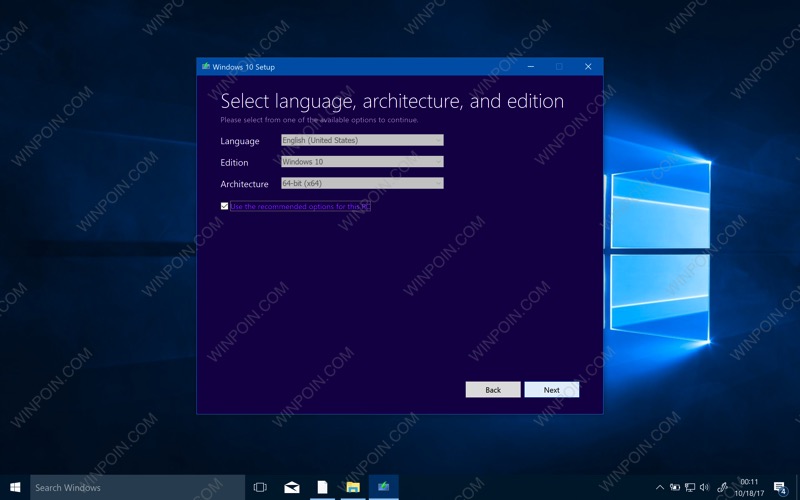
Tetapi jika kamu ingin download file ISO Windows dengan bahasa, edisi, dan arsitektur lainnya, hilangkan saja centang Use the recommended options for this PC, lalu pilih versi yang kamu inginkan.
Pada saat ada pertanyaan Choose which media to use, pilih ISO file.

Setelah itu pilih dimana kamu akan menyimpan file ISO Windows 10 Fall Creators Update tersebut, dan tekan Save.

Kini kamu tinggal tunggu hingga proses download file ISO selesai.

Begitu selesai file ISO Windows 10 sudah siap untuk kamu gunakan.


2. Download File ISO Windows 10 Fall Creators Update Melalui Website Microsoft
Bagi kamu yang menggunakan sistem operasi selain Windows, misalkan saja macOS atau Linux, kamu bisa langsung download file ISO Windows 10 terbaru dari halaman resmi Microsoft ini.
Tetapi tenang saja, jika kamu menggunakan Windows, kamu bisa melakukannya dengan mengubah User-Aget String browser kamu. WinPoin menggunakan browser Chrome dan menginstall ekstensi User-Agent Switcher untuk melakukannya. Setelah terinstall tinggal ubah saja User-Agent agar dianggap sebagai Safari dan buka halaman resmi diatas agar bisa mendownload File Windows 10 Fall Creators Update.
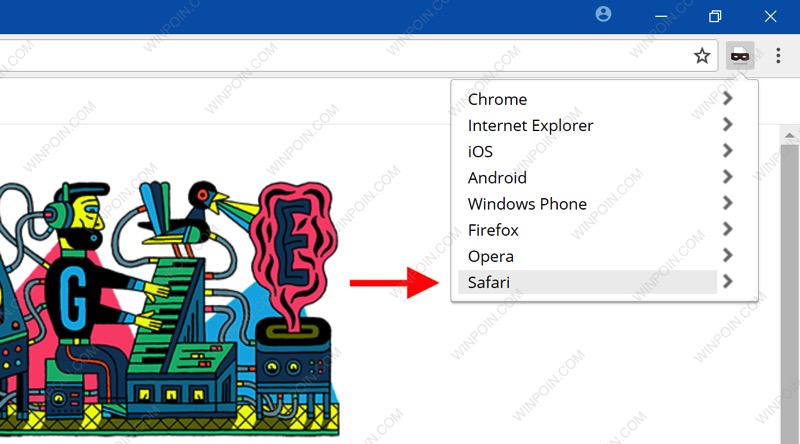
Pada pilihan Select edition, pilih Windows 10 Fall Creators Update.

Lalu tekan Confirm.

Pilih bahasa, disini WinPoin mendownload versi bahasa Inggris (English), tekan Confirm lagi.

Dan kini kamu tinggal download saja versi yang 32-bit atau 64-bit. Klik dan proses download akan dimulai.

3. Download File ISO Windows 10 Fall Creators Update Melalui Windows ISO Downloader
Cara yang ketiga adalah menggunakan aplikasi Windows ISO Downloader. Meskipun memakai tool buatan pihak ketiga, tetapi file ISO yang kamu download tetap langsung dari server Microsoft. Tool ini hanya mempermudah kamu mendapatkan akses ke setiap link download file ISO Windows 10 tersebut.
Caranya kamu tinggal download saja tool Windows ISO Downloader disini. Setelah itu jalankan, dan pilih Windows 10 di sidebar sebelah kanan.

Pada bagian Select edition, pilih salah satu edisi di Windows 10 – Redstone 3 – September 2017, itu adalah versi Windows 10 Fall Creators Update.

Jika sudah klik Confirm.
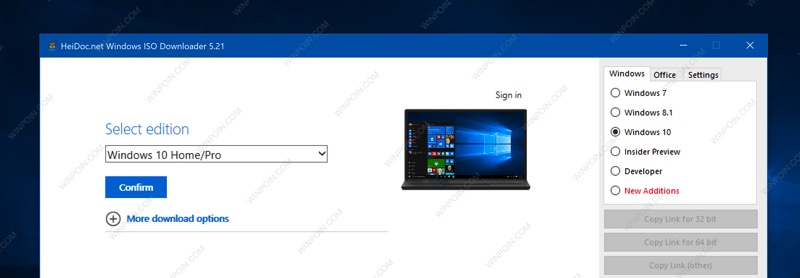
Pilih bahasa, tekan Confirm lagi.

Dan terakhir kamu tinggal klik saja mau install Windows 10 versi 32-bit atau 64-bit.

Nah itulah dia 3 cara lengkap untuk download file ISO Windows 10 Fall Creators Update — langsung dari server Microsoft.
Berbagai panduan dan ulasan seputar Windows 10 Fall Creators Update bakal WinPoin rilis sesaat lagi, jadi pastikan pantengin terus WinPoin hari ini, karena akan ada banyak sekali ulasan tentang update mayor Windows 10 terbaru yang masih hot ini.






0 Response to "Lengkap: Cara Download File ISO Windows 10 Fall Creators Update (Final) - WinPoin"
Posting Komentar